turck RSD1 External Display Mode d'emploi
PDF
Télécharger
Document
Écran déporté RSD1 Mode d'emploi Traduction des instructions d'origine 199621_FR Rev. C 2021-1-8 © Banner Engineering Corp. Tous droits réservés Écran déporté RSD1 Sommaire 1 RSD1 — Description du produit ........................................................................................................................................................ 3 1.1 Modèles ................................................................................................................................................................................................................... 3 1.2 Présentation .............................................................................................................................................................................................................3 1.3 Caractéristiques et indicateurs ................................................................................................................................................................................ 3 1.3.1 Display (Afficheur) ............................................................................................................................................................................................ 3 1.3.2 Boutons du RSD1 ............................................................................................................................................................................................ 3 2 Installation ........................................................................................................................................................................................... 5 2.1 Instructions de montage .......................................................................................................................................................................................... 5 2.2 Schémas de câblage ............................................................................................................................................................................................... 5 2.3 Options de raccordement ........................................................................................................................................................................................ 5 2.3.1 Connexion du RSD1 à un capteur .................................................................................................................................................................... 6 2.3.2 Connexion du RSD1 à un système de contrôle ................................................................................................................................................6 3 Programmation d'un capteur avec le RSD1 ....................................................................................................................................... 7 3.1 Menu du RSD1 (MENU) ........................................................................................................................................................................................... 7 3.2 Menu de configuration des capteurs (CONFIG) ...................................................................................................................................................... 8 3.2.1 Import (Importer) .............................................................................................................................................................................................. 8 3.2.2 Name (Nom) .....................................................................................................................................................................................................9 3.2.3 Export (Exporter) ..............................................................................................................................................................................................9 3.2.4 Delete (Supprimer) ........................................................................................................................................................................................... 9 3.2.5 Detail (Détails) .................................................................................................................................................................................................. 9 3.3 Menu d'entrée (RSD1 IN) ......................................................................................................................................................................................... 9 3.3.1 Active (Activation) ............................................................................................................................................................................................ 9 3.3.2 Type ............................................................................................................................................................................................................... 10 3.3.3 Switch (Commutation) ................................................................................................................................................................................... 10 3.4 Menu de l'afficheur (DISPLAY) ...............................................................................................................................................................................11 3.4.1 View (Affichage) ............................................................................................................................................................................................. 11 3.4.2 Sleep (Veille) .................................................................................................................................................................................................. 11 3.5 Menu de verrouillage, déverrouillage et verrouillage opérateur (LOCK) ................................................................................................................ 12 3.5.1 Unlock (Déverrouiller) .....................................................................................................................................................................................12 3.5.2 Lock (Verrouiller) ............................................................................................................................................................................................ 12 3.5.3 OpLock (Verrouillage de l'opérateur) ............................................................................................................................................................. 12 3.6 Menu d'information (INFO) .....................................................................................................................................................................................12 3.6.1 Diags (Diagnostics) ........................................................................................................................................................................................ 13 3.7 Menu de réinitialisation (RESET) ............................................................................................................................................................................ 13 3.8 Menu de fin (END) .................................................................................................................................................................................................. 13 3.9 Réglages par défaut ...............................................................................................................................................................................................14 3.10 Entrée déportée ................................................................................................................................................................................................... 14 4 Spécifications ...................................................................................................................................................................................15 4.1 Dimensions ............................................................................................................................................................................................................ 15 5 Schéma de menus complet de l'écran déporté ...............................................................................................................................16 6 Accessoires .......................................................................................................................................................................................17 6.1 Câbles .................................................................................................................................................................................................................... 17 6.2 Équerres de montage ............................................................................................................................................................................................ 19 7 Recherche de pannes 7.1 Erreurs ...................................................................................................................................................................... 20 ....................................................................................................................................................................................................................20 8 Assistance au produit ...................................................................................................................................................................... 21 8.1 Nous contacter ...................................................................................................................................................................................................... 21 8.2 Garantie limitée de Banner Engineering Corp. ...................................................................................................................................................... 21 Écran déporté RSD1 1 RSD1 — Description du produit Outil d'affichage et de configuration à distance • • • • • Permet de configurer les têtes de capteurs distants Facile à installer et à utiliser grâce à un afficheur de 2 lignes et 8 caractères Affiche la mesure de distance en temps réel Peut enregistrer jusqu'à 6 configurations uniques Non requis pour le fonctionnement continu du ou des capteurs configurés 1.1 Modèles Modèle Sortie A et B Connectique RSD1QP Configurable Câble intégré en PVC de 150 mm avec connecteur QD mâle de type M12/Euro à 5 broches 1.2 Présentation L'écran déporté RSD1 est conçu pour faciliter la configuration et la surveillance des capteurs tout en permettant de copier les réglages entre les capteurs. 1.3 Caractéristiques et indicateurs Illustration 1. Caractéristiques de l'écran déporté RSD1 LED de la sortie A Afficheur Le RSD1 est doté de trois voyants LED qui indiquent en permanence l'état du capteur connecté. LED de la sortie A Jaune fixe = sortie A activée Éteint = sortie A désactivée LED de mise sous tension LED de mise sous tension LED de la sortie B Vert fixe = fonctionnement normal, sous tension LED de la sortie B Boutons Jaune fixe = sortie B activée Éteint = sortie B désactivée 1.3.1 Display (Afficheur) Illustration 2. Écran déporté RSD1 en mode RUN (marche) L'écran déporté RSD1 est doté d'un afficheur LCD comportant 2 lignes de 8 caractères. L'écran principal est consacré au mode RUN (marche) et affiche les mesures enregistrées par le capteur connecté. 1.3.2 Boutons du RSD1 Utilisez les boutons Bas, Haut, Entrée et Échapp. du RSD1 pour afficher ou modifier les paramètres et informations du RSD1 et pour programmer un capteur connecté. www.bannerengineering.com 3 Écran déporté RSD1 Boutons Haut et Bas Appuyez sur les boutons Bas et Haut pour : • Parcourir les menus • Modifier les paramètres programmés Lorsque vous naviguez dans les menus, les éléments de menu défilent en boucle. Appuyez sur les boutons Bas et Haut pour modifier les valeurs paramétrées. Appuyez sur les boutons et maintenez-les enfoncés pour faire défiler les valeurs numériques. Après avoir modifié la valeur d'un paramètre, celle-ci clignote lentement jusqu'à ce que la modification ait été sauvegardée en appuyant sur le bouton Entrée. Bouton Entrée Appuyez sur le bouton Entrée pour : • Confirmer la sélection • Sauvegarder les modifications Dans le menu du RSD1, la présence d'une coche dans le coin inférieur droit de l'écran indique qu'il est possible d'accéder à un sous-menu en appuyant sur Entrée. Appuyez sur Entrée pour sauvegarder les modifications. Les nouvelles valeurs clignotent rapidement et le capteur revient au menu supérieur. Bouton Échapp. Appuyez sur le bouton Échapp. pendant 4 secondes pour : • Accéder au menu du RSD1 en mode RUN (marche) Appuyez sur le bouton Échapp. pour : • Quitter le menu actuel et revenir au menu supérieur Important: Si vous appuyez sur Échapp., les modifications non sauvegardées apportées à la programmation sont supprimées. Dans le menu du RSD1, la présence d'une flèche de retour dans le coin supérieur gauche de l'écran indique qu'il est possible de revenir au menu supérieur en appuyant sur Échapp.. Appuyez sur le bouton Échapp. et maintenez-le enfoncé pendant 2 secondes pour revenir en mode RUN à partir du menu du RSD1. 4 www.bannerengineering.com Écran déporté RSD1 2 Installation 2.1 Instructions de montage Montage sur un rail DIN 1. Fixez l'attache du rail DIN sous le RSD1, au-dessus du bord du rail DIN (1). 2. Engagez le RSD1 sur le rail DIN (1). 3. Faire pivoter le RSD1 sur le rail DIN, en appuyant dessus jusqu'à ce qu'il soit en place et correctement fixé (2). Démontage d'un rail DIN 1. Engagez le RSD1 sur le rail DIN (1). 2. Faites pivoter le RSD1 hors du rail DIN et retirez-le (2). 2.2 Schémas de câblage Les schémas de câblage suivants illustrent différentes sorties du RSD1. Le câblage dépend du capteur connecté au RSD1. 2 Charge 4–20 mA 5 A_Out Entrée blindage * Paramètre PNP/NPN configurable D_Out blindage * Paramètre PNP/NPN configurable 1 3 4 2 ou 4 + 12–30 Vcc – Charge 0–10 V 5 PNP 3 Analogique TOR (tension) NPN 1 ou + 12-30 Vcc − D1_Out D2_Out Entrée PNP Courant Courant Analogique TOR (courant) NPN 1 3 2 4 5 NPN ou PNP Double TOR + 12–30 Vcc – D_Out A_Out Entrée blindage * Paramètre PNP/NPN configurable Remarque: Lors de la connexion d'un capteur à 5 broches au RSD1, il n'est pas obligatoire d'utiliser un câble à double raccord 5 broches vers 5 broches. Lors de la connexion d'un capteur à 4 broches au RSD1, il est obligatoire d'utiliser un câble à double raccord avec adaptateur 4 broches vers 5 broches. 2.3 Options de raccordement Lors de la connexion du RSD1 à un capteur ou à un système de contrôle, il est possible que vous deviez utiliser un adaptateur. Pour plus d'informations sur le raccordement du RSD1, consultez les informations ci-dessous. Remarque: La broche 5 (fil gris) du RSD1 est utilisée pour communiquer avec un capteur raccordé. www.bannerengineering.com 5 Écran déporté RSD1 2.3.1 Connexion du RSD1 à un capteur Connecteur du Options de raccordement capteur 5 broches (5 fils) Lors de la connexion du RSD1 à un capteur doté d'un connecteur à 5 broches, il est possible d'utiliser un câble à double extrémité à 5 broches pour augmenter la distance qui sépare le RSD1 et le capteur. • Voir MQDEC3-5xxSS Lors de la connexion du RSD1 à un capteur doté d'un connecteur à 4 broches dont le fil blanc est utilisé pour la communication, un adaptateur est nécessaire pour connecter la broche 5 du RSD1 à la broche 2 du capteur. • Voir MQDC-45xxSS 4 broches (4 fils) Lors de la connexion du RSD1 à un capteur doté d'un connecteur à 4 broches dont le fil noir est utilisé pour la communication, un adaptateur est nécessaire pour connecter la broche 5 du RSD1 à la broche 4 du capteur. • Voir MQDC-4B5G0xSS Lors de la connexion du RSD1 à un capteur doté d'un connecteur à 4 broches, il est possible d'utiliser un câble à double extrémité pour augmenter la distance qui sépare le RSD1 et le capteur. • Voir MQDEC3-5xxSS 2.3.2 Connexion du RSD1 à un système de contrôle Lorsque vous connectez le RSD1 à un système de contrôle, vous pouvez utiliser un large éventail de câbles à double extrémité et de câbles avec sortie fils pour répondre aux besoins de votre application. Consultez la documentation spécifique au capteur pour connaître les autres options de câbles. Remarque: Un câble convertisseur 5 broches vers 4 broches (MQDEC-54xxSS) peut être nécessaire lorsque le RSD1 est connecté à un bloc d'E/S si la broche 2 du capteur est configurée pour une entrée déportée. 6 www.bannerengineering.com Écran déporté RSD1 3 Programmation d'un capteur avec le RSD1 Lorsqu'il est connecté à un capteur et fonctionne en mode RUN (marche), le RSD1 reflète l'affichage du capteur connecté. Vous pouvez programmer un capteur à l'aide des boutons du RSD1. Pour des informations sur la programmation du capteur, consultez la documentation spécifique au capteur connecté. Les boutons du RSD1 peuvent être désactivés pour empêcher les modifications de programmation non autorisées ou accidentelles. Illustration 3. Accès aux menus en utilisant le RSD1 en mode RUN Appuyez sur >4s Accès au Menu du capteur Accès au Menu du RSD1 Notez que les boutons du RSD1 diffèrent légèrement de ceux de certains capteurs. Reportez-vous au tableau ci-dessous pour connaître l'équivalence des boutons. Boutons correspondants Capteur Haut Bas Entrée Échapp. RSD1 Q4X N/A Q5X N/A 3.1 Menu du RSD1 (MENU) Le menu du RSD1 comporte plusieurs sous-menus qui permettent d'afficher et de modifier les paramètres du RSD1 et de consulter des informations sur le RSD1. Pour accéder au menu du RSD1, appuyez sur la touche Échapp. ondes en mode RUN (marche). et maintenez-la enfoncée pendant plus de 4 sec- www.bannerengineering.com 7 Écran déporté RSD1 Illustration 4. Schéma du menu du RSD1 Appuyer et maintenir enfoncé >4s Mode Run ENTRÉE (marche) menu RSD1 Menu du RSD1 (Reportez-vous au schéma complet du menu du capteur pour voir toutes les options.) Config Accéder aux menus de configuration 1 à 6 RSD in Sélectionner la polarité d'entrée et les paramètres de détection de l'entrée déportée RSD Disp Sélectionner l'orientation et les paramètres de veille RSD Lock Accéder aux paramètres de verrouillage, déverrouillage et verrouillage opérateur de l'écran déporté RSD Info Voir les informations sur le RSD1 Reset Rétablir les réglages par défaut End Revenir en mode Run (marche) Pour en savoir plus, consultez la section Schéma de menus complet de l'écran déporté à la page 16 ainsi que les sections traitant des menus dans ce manuel. 3.2 Menu de configuration des capteurs (CONFIG) Six espaces réservés à la configuration des capteurs sont disponibles pour importer les données de configuration utilisateur à partir de capteurs à distance. Après l'importation des données de configuration utilisateur, il est possible d'exporter les configurations. Illustration 5. Menu de configuration du RSD1 Menu de configuration du RSD1 Config Confg2 Si la configuration est vide... Confg3 Import Name Edit Config New ------ Confg4 Confg5 Confg6 Si la configuration n'est pas vide... Export No Yes Delete No Yes Name Detail Edit Config New ------ Model S/N FW Ver. Comm Ver. Comm P/N 3.2.1 Import (Importer) Si l'espace réservé de la configuration utilisateur est vide, il est possible d'importer la configuration à partir du capteur à distance. Lorsque la configuration a été importée avec succès, le nom de l'espace réservé de la configuration est précédé d'un astérisque (*) pour indiquer que l'espace réservé contient des données de configuration. 8 www.bannerengineering.com Écran déporté RSD1 3.2.2 Name (Nom) Le nom de l'espace réservé de configuration sélectionné peut être modifié. Fonction Description Edit (Éditer) Le nom de la configuration existante peut être édité. New (Nouveau) Un nouveau nom peut être saisi. Remarque: Un astérisque (*) précède le nom de l'espace réservé de configuration lorsque celui-ci contient des données de configuration. 3.2.3 Export (Exporter) Si la configuration d'un capteur a été importée, les données de configuration utilisateur peuvent être exportées vers un capteur à distance connecté. Pour exporter les données de configuration utilisateur, accédez au menu Export (Exporter) à l'aide des boutons du RSD1 puis appuyez sur le bouton Entrée . Accédez à l'option Yes (Oui) puis appuyez sur le bouton Entrée . Pour confirmer l'exportation de la configuration, appuyez une seconde fois sur le bouton Entrée . 3.2.4 Delete (Supprimer) Vous pouvez libérer un espace réservé de configuration en supprimant les données de configuration utilisateur. Une fois que les données de configuration utilisateur ont été supprimées dans l'espace réservé, l'astérisque (*) affiché devant le nom de l'espace réservé disparaît, ce qui indique que l'espace réservé de configuration ne contient plus de données de configuration utilisateur. 3.2.5 Detail (Détails) Les détails spécifiques du capteur à distance qui a été utilisé pour importer les données de configuration sont disponibles pour analyse. 3.3 Menu d'entrée (RSD1 IN) Utilisez le menu d'entrée pour afficher ou modifier : • la polarité d'entrée ; • les paramètres de détection de l'entrée déportée. Illustration 6. Schéma du menu RSD1 IN RSD in Active Auto Hi(PNP) Low(NPN) Sélectionner l'option de menu ou Appuyer pour sauvegarder le réglage Type Sensor RSD1 Revenir au menu supérieur ou Appuyer et maintenir enfoncé pour revenir en mode RUN Disable Switch No Yes = valeur par défaut 3.3.1 Active (Activation) L'option Active (Activation) permet de définir la polarité de l'entrée déportée. Accédez à : MENU > INPUT (Entrée) > Active (Activation) www.bannerengineering.com 9 Écran déporté RSD1 Par défaut: Auto Option Active (Activation) Description Auto Règle automatiquement la polarité de l'entrée déportée en fonction du réglage du capteur à distance. High (Haut) Règle la polarité de l'entrée déportée à l'état haut/PNP. Low (Bas) Règle la polarité de l'entrée déportée à l'état bas/NPN. 3.3.2 Type L'option Type définit le type d'entrée. Accédez à : Menu > Input (Entrée) > Type Par défaut: Sensor (Capteur) Type d’entrée Description Disable (Désactiver) Toutes les entrées déportées sont ignorées. Sensor (Capteur) Les paramètres d'entrée déportée sont directement transmis au capteur à distance. Pour obtenir des informations sur la programmation de l'entrée déportée du capteur, consultez la documentation spécifique au capteur connecté. RSD1 L'entrée déportée est utilisée pour contrôler la fonction d'exportation sur le RSD1 et pour charger de nouvelles configurations sur le capteur connecté. Pour plus d'informations, voir Entrée déportée à la page 14. 3.3.3 Switch (Commutation) L'option Switch (Commutation) permet de définir si l'entrée déportée externe accepte les impulsions. Accédez à : MENU > INPUT (Entrée) > Switch (Commutation) Par défaut : No (Non) Option de commutation Description Yes (Oui) Permet de sélectionner le type d'entrée déportée par le biais d'impulsions externes au niveau de l'entrée déportée. Pour plus d'informations, voir Entrée déportée à la page 14. No (Non) Ne permet pas de modifier le type d'entrée déportée par le biais d'impulsions externes au niveau de l'entrée déportée. 10 www.bannerengineering.com Écran déporté RSD1 3.4 Menu de l'afficheur (DISPLAY) Utilisez le menu Display (Afficheur) pour afficher ou modifier : • l'orientation de l'afficheur du RSD1 ; • les paramètres du mode veille du RSD1. Illustration 7. Schéma du menu Display (Afficheur) RSD Disp View Normal Invert Sélectionner l'option de menu Sleep ou Disable 1 min Appuyer pour sauvegarder le réglage 5 min 15 min Revenir au menu supérieur ou Appuyer et maintenir enfoncé pour revenir en mode RUN 60 min = valeur par défaut 3.4.1 View (Affichage) L'option View (Affichage) permet de définir l'orientation de l'afficheur du RSD1. Inversez l'affichage pour les applications où l'appareil est monté à l'envers. L'option permet de faire pivoter l'affichage de 180°. Le fonctionnement des boutons Haut et Bas reste inchangé lorsque l'affichage est inversé. Accédez à : MENU > DISPLAY (Afficheur) > View (Affichage) Par défaut : Normal Illustration 8. Afficheur du RSD1 avec orientation normale Illustration 9. Afficheur du RSD1 avec orientation inversée 3.4.2 Sleep (Veille) L'option Sleep (Veille) permet de définir à quel moment l'afficheur entre en mode veille. Quatre options de délai sont disponibles : 1, 5, 15 ou 60 minutes. Le mode veille est désactivé par défaut. La mise en veille se produit en mode RUN (marche) et dans n'importe quel menu. Pour sortir le capteur du mode veille et revenir au dernier mode ou menu consulté, appuyez sur n'importe quel bouton. Les paramètres de veille du RSD1 sont indépendants de ceux d'un capteur connecté. Accédez à : MENU > DISPLAY (Afficheur) > Sleep (Veille) Par défaut : Désactivé Option de veille Description Disable (Désactiver) L'afficheur n'entre pas en mode veille. 1 min L'afficheur s’éteint après 1 minute. 5 min L'afficheur s’éteint après 5 minutes. 15 min L'afficheur s’éteint après 15 minutes. 60 min L'afficheur s’éteint après 60 minutes. www.bannerengineering.com 11 Écran déporté RSD1 3.5 Menu de verrouillage, déverrouillage et verrouillage opérateur (LOCK) Il est possible de verrouiller le RSD1 pour éviter toute modification accidentelle ou non autorisée de la programmation. Illustration 10. Schéma du menu Lock (Verrouillage) du RSD1 Le symbole apparaît dans le coin supérieur gauche de l'afficheur du RSD1 pour indiquer que le RSD1 est réglé sur Lock (Verrouiller) ou OpLock (Verrouillage opérateur). Lorsque le RSD1 est verrouillé, les menus sont disponibles pour la consultation des paramètres, mais les valeurs ne peuvent pas être modifiées. Pour verrouiller le RSD1 tout en permettant l'exportation des données de configuration utilisateur, utilisez la fonction OpLock (Verrouillage opérateur). Déverrouillez le RSD1 pour pouvoir apporter des modifications à la programmation. RSD Lock Unlock Lock Oplock Sélectionner l'option de menu ou Appuyer pour sauvegarder le réglage Revenir au menu supérieur ou Appuyer et maintenir enfoncé pour revenir en mode RUN = valeur par défaut Remarque: Les fonctions Lock et OpLock empêchent uniquement d'apporter des modifications au RSD1. Des modifications peuvent toujours être apportées à un capteur connecté. Pour des informations sur les options de verrouillage d'un capteur, consultez la documentation spécifique au capteur connecté. Accédez à : MENU > LOCK (Verrouillage) Par défaut : Unlocked (Déverrouillé) 3.5.1 Unlock (Déverrouiller) L'afficheur du RSD1 peut être déverrouillé pour permettre de modifier la programmation. 3.5.2 Lock (Verrouiller) Il est possible de verrouiller le RSD1 pour éviter toute modification accidentelle ou non autorisée de la programmation. 3.5.3 OpLock (Verrouillage de l'opérateur) L'option OpLock (Verrouillage de l'opérateur) permet de verrouiller l'écran déporté RSD1 tout en permettant d'exporter les données de configuration utilisateur. 3.6 Menu d'information (INFO) 12 www.bannerengineering.com Écran déporté RSD1 RSD Info Model Unlock P/N S/N Sélectionner l'option de menu ou Version Appuyer pour sauvegarder le réglage Diags Revenir au menu supérieur Diag1 Diag2 ou Appuyer et maintenir enfoncé pour revenir en mode RUN Diag3 Utilisez le menu Info pour consulter les informations relatives au modèle (Model), à la référence (P/N), au numéro de série (S/N) et à la version du micrologiciel (Version). Sélectionnez l'une de ces options pour afficher des informations spécifiques au capteur connecté. Ces informations sont accessibles en lecture seule. Accédez à : MENU > INFO 3.6.1 Diags (Diagnostics) Des options de diagnostic sont disponibles à des fins de diagnostic du système. Ces informations peuvent être demandées par un ingénieur d’applications Banner Engineering. 3.7 Menu de réinitialisation (RESET) Utilisez ce menu pour rétablir les réglages d'usine du RSD1. Illustration 11. Schéma du menu Reset (Réinitialiser) du RSD1 Accédez à : MENU > RESET (Réinitialiser). Reset Sélectionnez Yes (Oui) pour appliquer les valeurs d'usine par défaut ; sélectionnez No (Non) pour revenir au menu de réinitialisation sans modifier les paramètres du RSD1. Unlock No Yes Sélectionner l'option de menu ou Revenir au menu supérieur ou 3.8 Menu de fin (END) Sélectionnez l'option de menu END (Fin) pour que le RSD1 revienne en mode RUN (marche). www.bannerengineering.com 13 Écran déporté RSD1 3.9 Réglages par défaut Paramètres d'entrée RSD1 Paramètres d'affichage RSD1 Active (Activation) Auto View (Affichage) Normal Type Sensor (Capteur) Sleep (Veille) Disabled (Désactivé) Switch (Commutation) No (Non) Paramètres de verrouillage RSD1 Locked (Verrouillé), Unlocked (Déverrouillé) ou OpLock (Verr. opérateur) Unlocked (Déverrouillé) 3.10 Entrée déportée Utilisez l'entrée déportée pour programmer le RSD1 à distance. Pour activer l'entrée déportée, accédez à l'option de menu Input Type (Type d'entrée) en utilisant les boutons du RSD1. Pour l'option Actif bas, connectez le fil d'entrée gris du capteur à la terre (0 Vcc) au moyen d'un contact déporté raccordé entre eux. Pour utiliser la fonction Actif haut, configurez la valeur Active High à l'aide des boutons du capteur puis raccordez le fil d'entrée gris à V+ (12 à 30 Vcc). Envoyez une impulsion à l'entrée déportée en respectant le schéma et les instructions fournis dans le présent manuel. La longueur des impulsions de programmation individuelles est égale à la valeur T : 0,04 seconde ≤ T ≤ 0,8 seconde. Sortez des modes de programmation à distance en maintenant l'entrée déportée à l'état Bas pendant plus de 2 secondes, en attendant l'expiration automatique après 60 secondes ou en appuyant sur le bouton Echapp. et en le maintenant enfoncé pendant 2 secondes. Le capteur revient en mode RUN sans sauvegarder les nouveaux réglages. Mode RUN (marche) Durée d'impulsion (T) 0,04 seconde < T < 0,8 seconde Durée entre les groupes d'impulsion > 1 seconde 1x 15x Accéder au mode d'exportation 1x Exporter l'espace réservé de configuration 1 2x Exporter l'espace réservé de configuration 2 3x Exporter l'espace réservé de configuration 3 4x Exporter l'espace réservé de configuration 4 5x Exporter l'espace réservé de configuration 5 6x Exporter l'espace réservé de configuration 6 Accéder au mode de sélection 1x 2x 3x 14 Désactiver l'entrée déportée Définir le mode Sensor (Capteur) pour l'entrée déportée Mode Sensor (Capteur) Définir le mode SRSD1 pour l'entrée déportée www.bannerengineering.com Écran déporté RSD1 4 Spécifications Tension d'alimentation À utiliser uniquement avec l'alimentation de classe 2 appropriée 12 Vcc à 30 Vcc : • charge max. de 330 Ω pour le courant analogique (4 mA à 20 mA) 15 Vcc à 30 Vcc : • charge max. de 500 Ω pour le courant analogique (4 mA à 20 mA) Connectique Câble intégré en PVC de 150 mm avec connecteur QD mâle de type M12/Euro à 5 broches Matériau Boîtier : polycarbonate Indice de protection IEC IP65 Puissance et courant consommés Consommation électrique maximale : < 3,6 W (à 30 Vcc, 119 mA) avec 2 sorties logiques d'une charge de 50 mA chacune Consommation électrique, mode de fonctionnement normal sans charge : < 0,6 W (à 30 Vcc, 19 mA) Température de fonctionnement −10° à +50 °C Circuit de protection de l'alimentation Protection contre l'inversion de polarité et les surtensions parasites Résistance aux vibrations et aux chocs mécaniques Tous les modèles sont conformes aux exigences de la norme MILSTD-202G, méthode 201A (Vibrations : 10 Hz à 60 Hz, double amplitude de 1,52 mm, 2 heures sur chacun des axes X, Y et Z). Ils sont également conformes à la norme IEC 60947-5-2 (Chocs : demi-onde sinusoïdale de 30 G, pendant 11 ms). Vibrations : 10 Hz à 60 Hz maximum, double amplitude de 1,52 mm, accélération maximale de 10 G selon la norme IEC 60947-5-2. MIL-STD-202G, Méthode 213B, Condition I (6 x 100 G suivant les axes X, Y et Z, 18 chocs), avec dispositif en fonctionnement. Les modèles sont également conformes à la norme IEC 947-5-2 : demi-onde sinusoïdale de 30 G, pendant 11 ms. Température de stockage −40° à +70 °C Configuration des sorties Sortie analogique : 4 à 20 mA ou 0 à 10 V, selon le capteur Valeur nominale de la sortie logique : NPN/PNP logique, selon le capteur Remarque: Délai de sortie de 2 ms avec fil blanc Valeurs des sorties Sortie logique : 50 mA maximum (protection contre les surcharges continues et les courts-circuits) Courant de fuite à l'état OFF - PNP : < 10 μA à 30 V Courant de fuite à l'état OFF - NPN : < 200 μA à 30 V Tension de saturation - sorties PNP : < 3 V à 50 mA Tension de saturation - sorties NPN : < 2 V à 50 mA Sortie courant analogique : 330 kΩ max. à 24 V ; résistance maximale de charge = [(Vcc-4,5)/0,02 Ω] Tension de sortie analogique : résistance de charge minimale de 2,5 kΩ min. Certifications 4.1 Dimensions Toutes les mesures sont indiquées en millimètres, sauf indication contraire. 78.0 [3.07] M12 X 1 - 6H 68.0 [2.68] 38.9 [1.53] M12 X 1 - 6g 37.4 [1.47] 28.0 [1.10] www.bannerengineering.com 15 Écran déporté RSD1 5 Schéma de menus complet de l'écran déporté Illustration 12. Schéma de menus complet du RSD1 Appuyer et maintenir enfoncé >4s Mode RUN (marche) Menu du RSD1 = valeurs par défaut Config ENTRÉE menu RSD1 Si la configuration est vide... Confg2 Confg3 Import Name Edit CONFIG New ------ Confg4 Si la configuration n'est pas vide... Confg5 Confg6 Export Delete Active Auto Hi(PNP) Low(NPN) Type Disable Sensor RSD1 Switch No Yes RSD Disp View Normal Invert Sleep Disable 1 min 5 min 15 min 60 min RSD Lock Unlock Lock Oplock RSD Info Model P/N S/N Version Diags Diag1 Diag2 Reset No Diag3 Yes End 16 No Yes Name RSD in No Yes www.bannerengineering.com Detail Edit CONFIG New ------ Model S/N FW Ver. Comm Ver. Comm P/N Écran déporté RSD1 6 Accessoires 6.1 Câbles Les câbles suivants peuvent être utilisés pour augmenter la distance entre le capteur et le RSD1. Câble de type M12/Euro avec raccord fileté mâle à 5 broches et raccord QD femelle à 5 broches — à double extrémité Modèle Hauteur « L1 » MQDEC3-503SS 0,91 m MQDEC3-506SS 1,83 m MQDEC3-515SS 4,58 m MQDEC3-530SS 9,2 m Type Brochage (mâle) 1 2 Femelle droit / Mâle droit 4 5 3 Brochage (femelle) 2 1 3 5 4 M12 x 1 M12 x 1 14.5 1 = Marron 2 = Blanc 3 = Bleu 14.5 ø 5.9 4 = Noir 5 = Gris 47.4 47.4 “L1” Les câbles suivants peuvent être utilisés pour connecter le RSD1 à un capteur à 4 broches dont le fil blanc (broche 2) est utilisé pour les communications (par exemple, un capteur Q5X). Câble de type M12/Euro avec raccord fileté mâle à 5 broches et raccord femelle à 4 broches — à double extrémité Modèle Hauteur « L1 » MQDC-4501SS Type Brochage 0,30 m Mâle 1 = marron 3 4 MQDC-4506SS Femelle droit / Mâle droit 1,83 m 2 = non utilisé 3 = bleu 5 4 = noir 1 M12 X 1.0 M12 X 1.0 ø 14.5 ø 14.5 2 Femelle 3 4 1 = marron 2 = blanc 3 = bleu ø 5.9 43.5 ± 0.5 5 = blanc 40 ± 0.5 2 1 4 = noir “L1” Les câbles suivants peuvent être utilisés pour connecter le RSD1 à un système de contrôle en utilisant le fil blanc (broche 2) comme entrée déportée pour l'apprentissage à distance (TEACH) et la mise sous/hors tension du laser. www.bannerengineering.com 17 Écran déporté RSD1 Câble de type M12/Euro avec raccord fileté femelle à 5 broches et raccord mâle à 4 broches — à double extrémité Modèle Hauteur « L1 » MQDC-5401SS Type Brochage 0,30 m Mâle MQDC-5406SS 1 = marron 4 1 2 = blanc Femelle droit / Mâle droit 1,83 m 3 = bleu 2 M12 X 1.0 Femelle M12 X 1.0 1 = marron 1 4 ø 14.5 ø 14.5 4 = noir 3 2 = non utilisé 3 = bleu 5 4 = noir ø 5.9 43.5 ± 0.5 3 40 ± 0.5 2 5 = blanc “L1” Les câbles suivants peuvent être utilisés pour connecter le RSD1 à un capteur à 4 broches dont le fil noir (broche 4) est utilisé pour les communications (par exemple, un capteur Q4X à double TOR). Câble de type M12/Euro avec raccord fileté mâle à 5 broches et raccord femelle à 4 broches — à double extrémité Modèle Hauteur « L1 » MQDC-4B5G01SS Type Brochage 0,30 m Mâle 1 = marron 3 4 MQDC-4B5G06SS Femelle droit / Mâle droit 1,83 m 3 = bleu 5 4 = non utilisé 1 M12 X 1.0 M12 X 1.0 ø 14.5 ø 14.5 2 43.5 ± 0.5 5 = noir Femelle 3 4 1 = marron 2 = blanc 3 = bleu ø 5.9 40 ± 0.5 “L1” 18 2 = blanc www.bannerengineering.com 2 1 4 = noir Écran déporté RSD1 6.2 Équerres de montage Toutes les mesures sont indiquées en millimètres, sauf indication contraire. DIN-35-.. Rail DIN de 35 mm Modèle Longueur DIN-35-70 70 DIN-35-105 105 DIN-35-140 140 DIN-35-180 180 DIN-35-220 220 L 35 L = 70, 105 or 140 mm Distance entre les axes des trous : 35,1 Dimension d'un trou : 25,4 x 5,3 www.bannerengineering.com 19 Écran déporté RSD1 7 Recherche de pannes 7.1 Erreurs Message d'erreur Description Solution NoSensor Found... Pas de capteur connecté Connecter un capteur Fail NoSensor Pas de capteur connecté Connecter un capteur Fail NotMatch La version du capteur ne correspond pas. La version du capteur et la référence ne correspondent pas à la configuration exportée. Utiliser un autre capteur ou sélectionner une autre configuration d'exportation Fail TryAgain Échec de l'importation ou de l'exportation Réessayer l'importation/exportation 20 www.bannerengineering.com Écran déporté RSD1 8 Assistance au produit 8.1 Nous contacter Le siège social de Banner Engineering Corp. a son adresse à : 9714 Tenth Avenue North Minneapolis, MN 55441, USA Téléphone : + 1 888 373 6767 Pour une liste des bureaux et des représentants locaux dans le monde, visitez la page www.bannerengineering.com. 8.2 Garantie limitée de Banner Engineering Corp. Banner Engineering Corp. garantit ses produits contre tout défaut lié aux matériaux et à la main d'oeuvre pendant une durée de 1 an à compter de la date de livraison. Banner Engineering Corp. s'engage à réparer ou à remplacer, gratuitement, tout produit défectueux, de sa fabrication, renvoyé à l'usine durant la période de garantie. La garantie ne couvre en aucun cas la responsabilité ou les dommages résultant d'une utilisation inadaptée ou abusive, ou d'une installation ou application incorrecte du produit Banner. CETTE GARANTIE LIMITÉE EST EXCLUSIVE ET PRÉVAUT SUR TOUTES LES AUTRES GARANTIES, EXPRESSES OU IMPLICITES (Y COMPRIS, MAIS SANS S’Y LIMITER, TOUTE GARANTIE DE QUALITÉ MARCHANDE OU D’ADÉQUATION À UN USAGE PARTICULIER), QUE CE SOIT DANS LE CADRE DE PERFORMANCES, DE TRANSACTIONS OU D’USAGES DE COMMERCE. Cette garantie est exclusive et limitée à la réparation ou, à la discrétion de Banner Engineering Corp., au remplacement du produit. EN AUCUNE CIRCONSTANCE, BANNER ENGINEERING CORP. NE SERA TENU RESPONSABLE VIS-À-VIS DE L'ACHETEUR OU TOUTE AUTRE PERSONNE OU ENTITÉ, DES COÛTS SUPPLÉMENTAIRES, FRAIS, PERTES, PERTE DE BÉNÉFICES, DOMMAGES CONSÉCUTIFS, SPÉCIAUX OU ACCESSOIRES RÉSULTANT D'UN DÉFAUT OU DE L'UTILISATION OU DE L'INCAPACITÉ À UTILISER LE PRODUIT, EN VERTU DE TOUTE THÉORIE DE RESPONSABILITÉ DÉCOULANT DU CONTRAT OU DE LA GARANTIE, DE LA RESPONSABILIÉ JURIDIQUE, DÉLICTUELLE OU STRICTE, DE NÉGLIGENCE OU AUTRE. Banner Engineering Corp. se réserve le droit de modifier ou d'améliorer la conception du produit sans être soumis à une quelconque obligation ou responsabilité liée à des produits précédemment fabriqués par Banner Engineering Corp. Toute utilisation ou installation inappropriée, abusive ou incorrecte du produit ou toute utilisation à des fins de protection personnelle alors que le produit n'est pas prévu pour cela annule la garantie. Toute modification apportée à ce produit sans l'autorisation expresse de Banner Engineering annule les garanties du produit. Toutes les spécifications publiées dans ce document sont susceptibles d'être modifiées. Banner se réserve le droit de modifier à tout moment les spécifications du produit ou la documentation. En cas de différences entre les spécifications et informations produits publiées en anglais et dans une autre langue, la version anglaise prévaut. Pour obtenir la dernière version d'un document, rendez-vous sur notre site : www.bannerengineering.com. Pour des informations sur les brevets, voir www.bannerengineering.com/patents. www.bannerengineering.com 21 ">
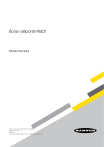
Lien public mis à jour
Le lien public vers votre chat a été mis à jour.

